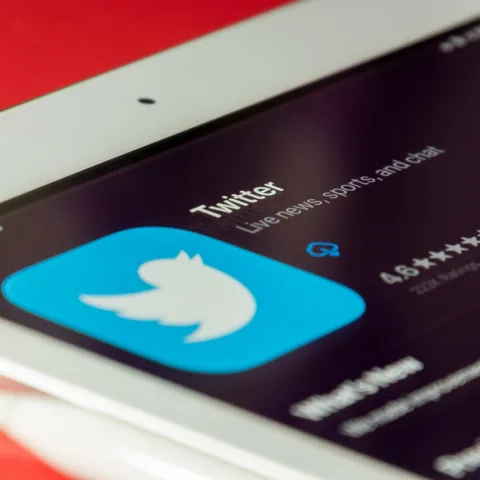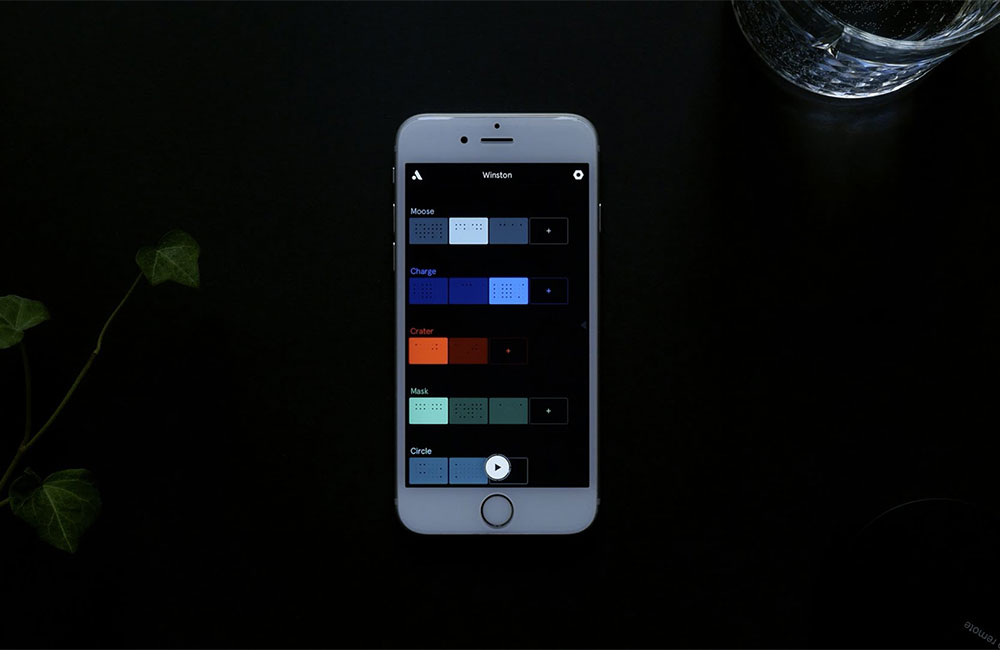Michael Coates, Trust & Information Security Officer dalam tulisan terbarunya menyoroti beberapa fitur keamanan yang ada di Twitter. Ia memberikan gambaran lengkap bagaimana keamanan begitu penting tidak hanya bagi pengguna tapi juga bagi Twitter.
Ada tiga tips yang diberikan oleh Twitter untuk mengamankan akun, salah satunya adalah mengaktifkan fitur verifikasi login atau dua faktor otentikasi. Yaitu fitur verifikasi melalui pesan singkat setiap kali Anda login ke dalam akun.
Redaksi memutuskan untuk mencoba mengaktifkan fitur tersebut, di mana langkah-langkahnya adalah sebagai berikut.
- Login ke dalam akun Twitter Anda seperti biasa, kemudian klik halaman account settings lalu klik menu Security and Privacy.
- Di baris paling atas panel Security terdapat opsi Verify login request. Tetapi fitur ini tidak bisa dicentang sebelum Anda menambahkan nomor ponsel. Untuk menambahkan nomor ponsel, klik Add a phone.

- Silahkan ketikkan nomor ponsel Anda yang masih aktif dan klik Continue.

- Sekarang, coba cek ponsel Anda dan temukan pesan singkat baru yang berisikan kode unik. Nah, masukkan kode unik tersebut ke jendela di komputer Anda lalu klik Activate phone.

- Selesai, nomor ponsel Anda sudah berhasil ditambahkan. Untuk menghapus dan mengganti nomor, Anda tinggal klik Delete my phone dan ulangi langkah di atas.

- Sekarang silahkan kembali ke pengaturan akun – security and privacy kemudian beri tanda centang pada opsi Verify login request.
- Sistem kemudian akan menampilkan jendela popup yang kembali mengharuskan Anda memverifikasi nomor ponsel. Memakan waktu memang, tapi prosedur ini sepertinya memang harus dilewati.

- Setelah tombol Start diklik, sistem akan kembali mengirimkan kode verifikasi ke ponsel melalui pesan singkat. Kode tersebut harus dimasukkan kembali ke layar komputer Anda lalu klik Submit.

- Selesai, Anda sudah terverifikasi. Di jendela tersebut Anda juga dapat menjumpai tombol Get Backup code yang fungsinya untuk jaga-jaga jika Anda kehilangan ponsel karena suatu sebab.

- Simpan kode tersebut di tempat yang aman, atau cetak dan simpan.

Selesai, Anda sudah berhasil mengamankan akun Twitter menggunakan fitur dua faktor otentikasi melalui verifikasi pesan singkat. Semoga bermanfaat!
Sumber gambar header Pixabay.